
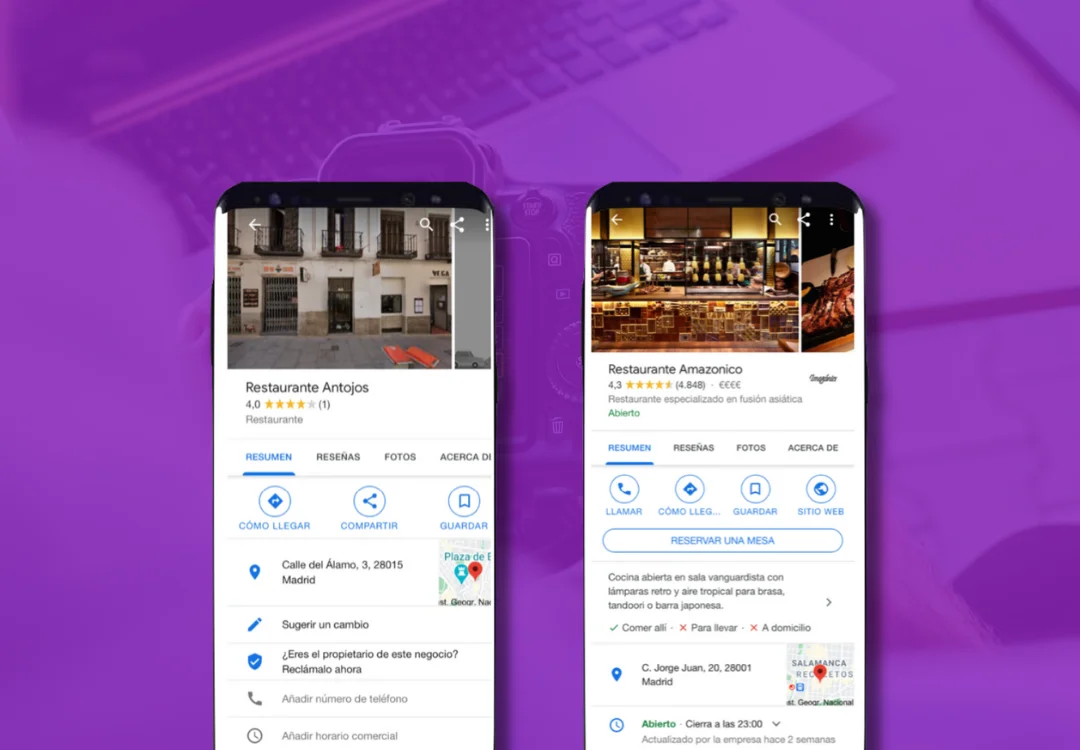
Así que ha seleccionado cuidadosamente una imagen hermosa para que aparezca como su foto de portada en su lista de Google My Business y cuando abre su panel en los resultados de búsqueda de Google... ˇSORPRESA! Aparece otra de su galería.. ?
Se está utilizando una foto diferente a la que configuró. żCómo puede ser esto? żY cómo se asegura de que aparezca la imagen que eligió?
żPor qué su foto de portada no es la que estableció?
Su foto de portada de Google my business es la imagen a la que debe prestar más atención porque es la primera imagen que los visitantes verán cuando encuentren su lista en los resultados de búsqueda de Google en Google Maps y también en dispositivos móviles.
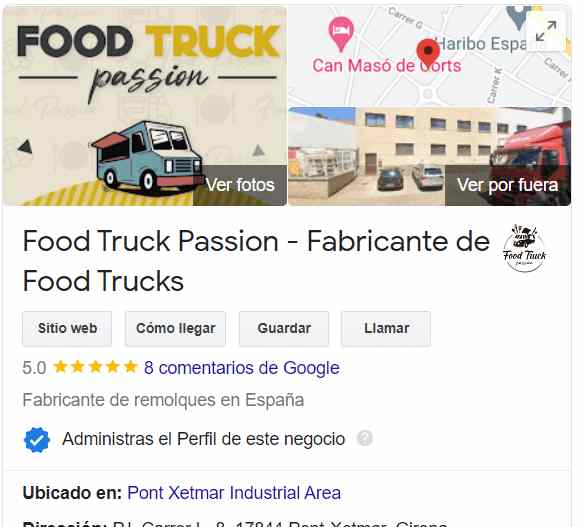
No se debe juzgar un libro por su portada, pero todo el mundo lo hace.
Y cualquiera que mire su foto de portada, conscientemente, o no, comenzará a juzgar su negocio en función de esa simple imagen.
Recuerde, la mayoría de los visitantes que se encontrarán con su negocio, nunca habrán oído hablar antes de él.
Su foto de portada es la oportunidad de causar una buena primera impresión.
El problema es que, si bien establecer una foto de portada para su ficha a través de su panel de control parece bastante fácil, no hay garantía de que Google la use como tal.
Eso es porque Google se reserva el derecho de elegir qué foto es la más adecuada para representar su negocio, sí, lo ha escuchado bien.
Incluso lo mencionan en sus pautas y especifican que configurar una foto de portada no garantiza que aparecerá como la primera imagen para su negocio.
No es raro que Google cambie automáticamente su foto de portada preferida por otra que se publicó en su ficha hace varios meses o ańos.
Esto se debe a que el algoritmo cree que otra foto es más representativa de su negocio según la cantidad de vistas que obtuvo o la calidad de la misma.
Incluso pueden usar imágenes que hayan sido publicadas por visitantes aleatorios.
Entonces, si se pregunta cómo o por qué cambió su foto de portada, esta es la respuesta.
Y nuestro consejo aquí es que se asegure de revisar su ficha de vez en cuando para verificar que se muestra la foto correcta.
Pero, ży que hacer cuando esto sucede?
Bueno, puede intentar subir la foto nuevamente y esperar que Google la use esta vez, pero desafortunadamente, no siempre funciona.
Existe una forma mejor, más rápida y más fácil de hacer esto con un simple truco ?
żCómo configurar tu foto de portada de manera permamente?
Primero, debe decidir qué foto quiere establecer como foto de portada. Puede que ya tenga algo en mente, pero si no lo tiene, puede diseńar algo que parezca profesional desde cero, usando Canva de forma gratuita.
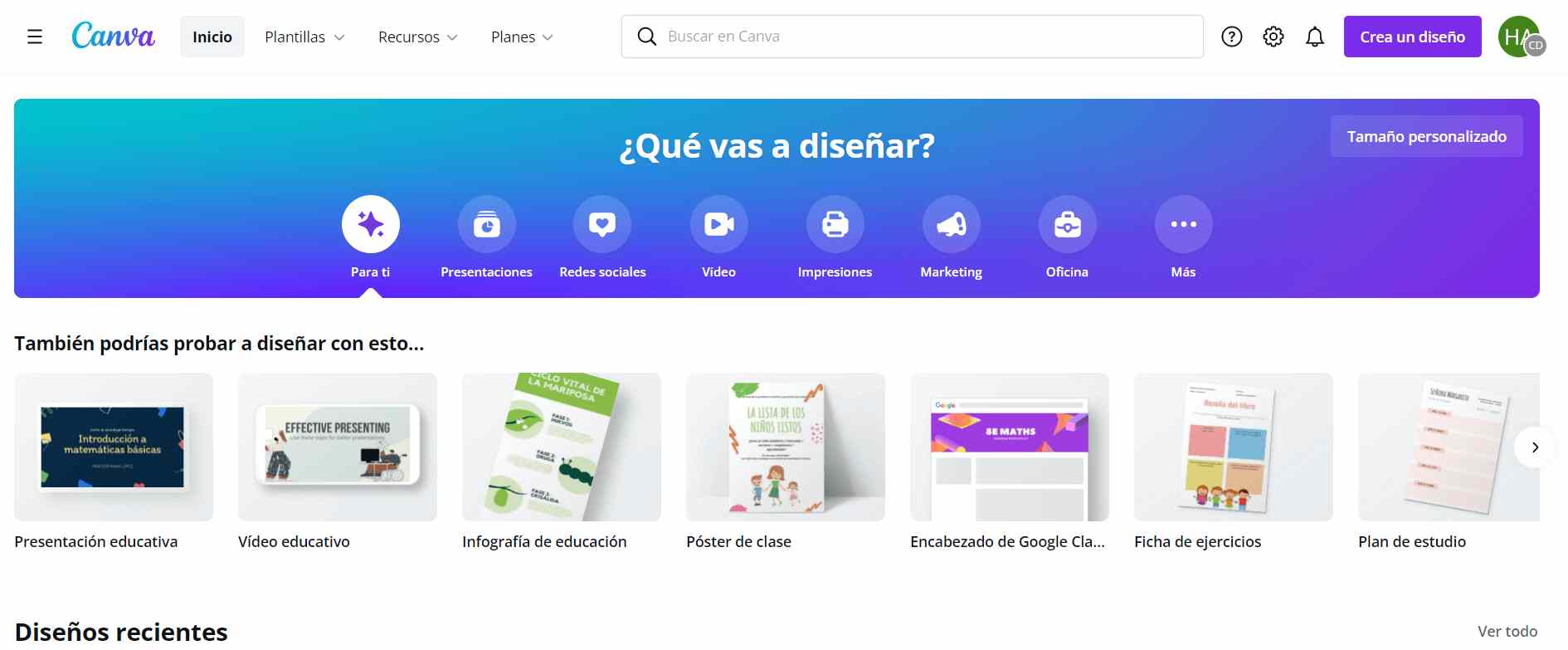
? Paso 1: diseńe su foto de portada
Si no está familiarizado con Canva.com, es una plataforma de diseńo gráfico que hace que sea muy fácil crear activos digitales para su sitio web y cuentas de redes sociales.
Una vez que haya iniciado sesión, haga clic en crear un diseńo.
Hay muchas plantillas preestablecidas para elegir, pero desafortunadamente ninguna para una foto de portada de Google my business, así que seleccione la opción de tamańo personalizado.
El formato de la foto de portada es un paisaje y el tamańo mínimo debe ser de 480 px por 270 px.
El tamańo máximo es 2120px por 1192px.
Le recomendamos un término medio y que establezca el tamańo de su diseńo en Canva en 1080 px por 608 px.
De acuerdo con las pautas de Google, debe establecer una foto de portada que represente mejor su negocio , por lo que debe cumplir con eso.
Independientemente de lo que elija hacer, asegúrese de que su diseńo esté lo suficientemente centrado porque su imagen se recortará dependiendo de dónde se muestre.
Una vez que esté satisfecho con su diseńo, haga clic en descargar y expórtelo en algún lugar de su ordenador donde pueda recuperarlo fácilmente.
? Paso 2: suba su foto de portada a la ficha de Google
A continuación, diríjase a Google my business e inicie sesión en su cuenta para acceder a su panel de control.
En el menú del lado izquierdo, haga clic en "sitio web".
De forma predeterminada, Google habrá creado un sitio web gratuito para su empresa cuando creó su ficha en función de la información que haya completado.
Si ha decidido no utilizar este sitio web gratuito para su negocio, no estará activo y debería ver un botón que dice publicar.
Si está utilizando la opción de sitio web gratuito, el botón se mostrará como "ver sitio".
No importa si el sitio está publicado o no. Lo que debe hacer aquí es desplazarse un poco hacia abajo hasta que pueda ver la opción de editar la foto del encabezado.
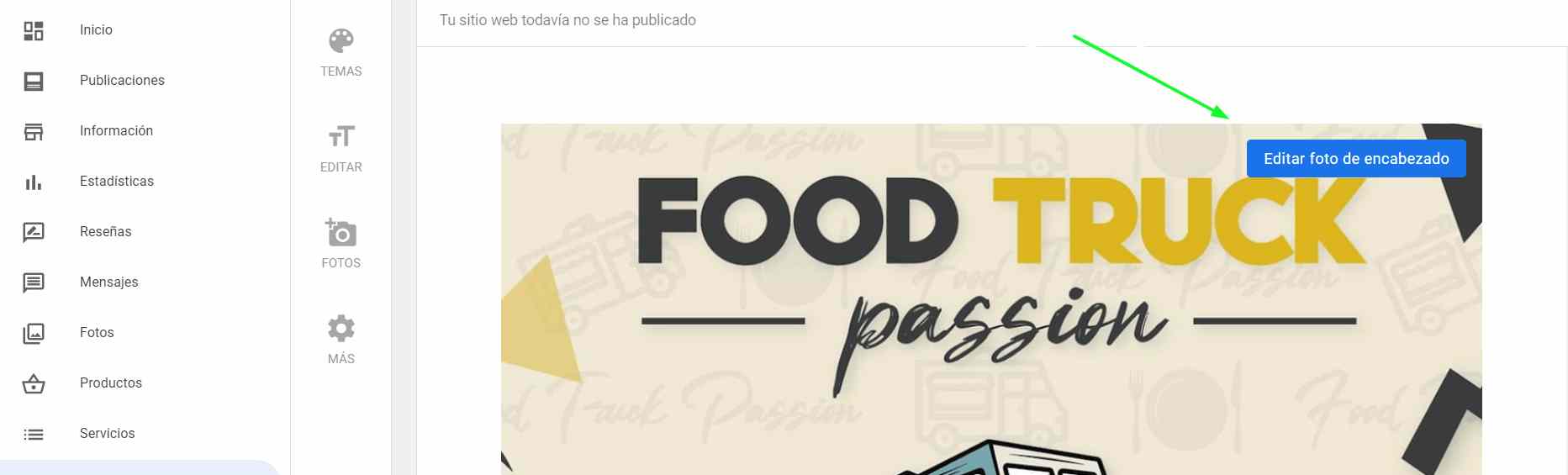
Haga clic en él y arrastre y suelte la imagen que acaba de crear o búsquela en su computadora y guárdela.
No es necesario que haga nada más, puede cerrar la sesión de su cuenta.
Es hora de ver su ficha.
Es posible que deba actualizar su página.
Et voilŕ. Su nueva foto de portada debería mostrarse en todo su esplendor.
Ahí lo tiene, editar el encabezado en el sitio web gratuito de Google de su panel de control de Google my business simplemente anula cualquier imagen que se esté utilizando actualmente en su lista como foto de portada y deja esta como predeterminada.
Y la buena noticia es que ni siquiera necesita esperar. Una vez que se haya guardado la foto del encabezado del sitio web gratuito, la foto de portada de su ficha se actualizará instantáneamente.
Y no importa si está utilizando el sitio web gratuito o no como su sitio web principal.
CONCLUSIÓN
Tenga cuidado con la foto que decide publicar y asegúrese de cumplir con las pautas de Google, para que no sea penalizado.
Si se despierta una mańana y descubre que Google ha decidido cambiar su foto de portada por otra diferente, ahora sabrá exactamente por qué y cómo deber proceder.